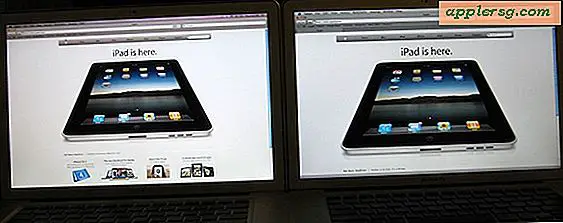मैक ओएस एक्स के लिए 9 कमांड लाइन ट्रिक्स आपको पता होना चाहिए

कमांड लाइन को अक्सर उन्नत उपयोगकर्ताओं का दायरा माना जाता है, लेकिन इसका मतलब यह नहीं है कि टर्मिनल के हर उपयोग में रॉकेट विज्ञान शामिल होना चाहिए। टर्मिनल युक्तियों का यह संग्रह मैक उपयोगकर्ताओं की एक विस्तृत विविधता पर लागू होना चाहिए, और शुरुआती से लेकर उन्नत उपयोगकर्ताओं तक सभी को कुछ सार्थक मिलना चाहिए।
इनमें से कुछ चालों को मैक पर एक्सकोड स्थापित करने की आवश्यकता हो सकती है, एक्सकोड ऐप स्टोर से एक मुफ्त डाउनलोड है।
स्क्रीन सेवर को रोकें और "कैफीन" के साथ सोएं
ओएस एक्स माउंटेन शेर के लिए नया, कैफीन हर पसंदीदा कैफीन उपयोगिता के कमांड लाइन संस्करण की तरह है। उपयोग सरल है, मैक चलाने वाले कैफीन के साथ सो नहीं जाएगा, और स्क्रीन सेवर सक्रिय नहीं होंगे। यह सबसे सरल है, इसे अकेले चलाया जा सकता है, लेकिन संभवतया इसका उपयोग समय सीमा के साथ किया जाता है:
caffeinate -t 3600
-ट ध्वज सेकंड में समय निर्दिष्ट करता है, ऊपर दिया गया उदाहरण एक घंटे के लिए कैफीन चलाता है।
"Pkgutil" के साथ पीकेजी फ़ाइलों को निकालें
एक .pkg फ़ाइल से फ़ाइल को पकड़ने की आवश्यकता है? शायद आप यह देखना चाहते हैं कि इसे इंस्टॉल किए बिना पीकेजी के अंदर क्या है? कोई पसीना नहीं, pkgutil नौकरी करता है:
pkgutil --expand sample.pkg ~/Desktop/
यह पूरे पीकेजी सामग्री को निर्दिष्ट निर्देशिका में, बिना इंस्टॉल किए डंप करेगा।
मेमोरी को खाली करने के लिए "शुद्ध" का प्रयोग करें
शुद्ध आदेश डिस्क और मेमोरी कैश को मजबूती से फ़्लश करता है, जब आप मैक को रीबूट करते हैं तो इसका असर होता है। हालांकि कुछ कहते हैं कि शुद्ध केवल प्लेसबो प्रभाव प्रदान करता है, यह बिल्कुल "निष्क्रिय" श्रेणी से सिस्टम मेमोरी को स्वतंत्र रूप से उपलब्ध रैम पर भेजने के लिए काम करता है, और ऐसी परिस्थितियों में जहां आप वास्तविक स्मृति पर कम चल रहे हैं, यह गति गति प्रदान कर सकता है ।
शुद्ध का उपयोग करना सरल है, कमांड प्रॉम्प्ट पर निम्न टाइप करें:
purge
परिवर्तनों को प्रभावी होने के लिए एक मिनट या उससे भी कम प्रतीक्षा करें, प्रक्रिया आमतौर पर एसएसडी ड्राइव के साथ मैक पर बहुत तेज होती है।
"खुले" के साथ कई प्रकार के ऐप्स लॉन्च करें
आप पहले से ही जानते हैं कि आप 'ओपन' कमांड के साथ कमांड लाइन से ओएस एक्स जीयूआई में एप्लिकेशन खोल सकते हैं, लेकिन क्या आप जानते थे कि आप ओपन कमांड में -एन फ्लैग को जोड़कर ऐप्स के कई उदाहरण चला सकते हैं? इसका उपयोग करना आसान है, आपको बस इतना करना है:
open -n /Applications/Safari.app/
उदाहरण सफारी का एक और उदाहरण चलाता है। ऐप नाम को तदनुसार बदलें, और .app एक्सटेंशन को शामिल करना न भूलें।
ऐप स्टोर के बिना ओएस एक्स अपडेट कर रहा है
मैक ऐप स्टोर से परेशान किए बिना सिस्टम सॉफ़्टवेयर और अपडेट इंस्टॉल करना चाहते हैं? आप सॉफ़्टवेयरअपडेट कमांड की मदद से सीधे कमांड लाइन से ऐसा कर सकते हैं। उपलब्ध प्रत्येक अद्यतन को स्थापित करने के लिए, बस निम्न चलाएं:
sudo softwareupdate -i -a
आप यहां सॉफ्टवेयरअपडेट कमांड के बारे में अधिक पढ़ सकते हैं, इसे ओएस एक्स में वर्षों से बंडल किया गया है और आप जिस संस्करण का उपयोग कर रहे हैं उसके बावजूद वही काम करता है।
आपने जो कुछ भी डाउनलोड किया है उसे सूचीबद्ध करें
हम सब वहा जा चुके है; आपने कुछ समय पहले किसी ऐसे डोमेन से कुछ डाउनलोड किया था जिसे आप याद करते हैं, लेकिन आप बिल्कुल याद नहीं कर सकते कि कहां से या कहां से। आप भाग्यशाली हैं, क्योंकि क्वारंटाइन सेवाएं जो भी डाउनलोड हो चुकी हैं, उसका डेटाबेस रखती है, और आप जो डेटाबेस ढूंढ रहे थे उसे ढूंढने के लिए आप उस डेटाबेस से पूछ सकते हैं। सबकुछ देखने के लिए निम्नानुसार sqlite3 कमांड का उपयोग करें:
sqlite3 ~/Library/Preferences/com.apple.LaunchServices.QuarantineEventsV* 'select LSQuarantineDataURLString from LSQuarantineEvent' |more
अगर अस्तित्व आपको परेशान करता है तो निश्चित रूप से आप उस सूची को भी हटा सकते हैं।
"Chflags" के साथ खोजक से फ़ाइलें या फ़ोल्डर छुपाएं
एक गुप्त फ़ाइल या फ़ोल्डर मिला जिसे आप खोजक से छिपाना चाहते हैं? किसी भी फ़ाइल को ओएस एक्स जीयूआई फ़ाइल सिस्टम से अदृश्य करने के लिए chflags का उपयोग करें, यह वही काम करता है चाहे आप इसे किसी फ़ाइल या निर्देशिका में इंगित कर रहे हों:
chflags hidden /path/to/file/or/folder/
हमारे लिए कमांड लाइन लोगों के लिए भाग्यशाली (या दुर्भाग्यपूर्ण), फ़ाइल अभी भी एलएस के साथ दिखाई देगी, लेकिन यह खोजक में तब तक छिपी रहेगी जब तक कि "नोहाइड" ध्वज इस तरह से जुड़ा हुआ न हो:
chflags nohidden /path/to/unhide/
परिवर्तन किसी भी घटना में तत्काल हैं।
ड्रैग और ड्रॉप के साथ स्वचालित रूप से लंबे पथ टाइप करें
क्या आप जानते थे कि आप फाइंडर से कमांड लाइन में किसी भी फाइल को खींच और छोड़ सकते हैं और उस फ़ाइल के पूरे पथ को स्वचालित रूप से मुद्रित किया जाएगा? यह विशेष रूप से कमांड लाइन टिप नहीं है, लेकिन यह इतना उपयोगी है कि इसे शामिल करना होगा। पथ का उपसर्ग करने के लिए कमांड के संयोजन के साथ यह शायद सबसे अच्छा उपयोग किया जाता है, जैसे:
sudo vi (drag file here to print the full path)
यह कमांड लाइन में कहीं भी काम करता है, भले ही आप पहले से ही ऐप में हों।
एक पासवर्ड संरक्षित ज़िप संग्रह बनाएँ
यदि आप असुरक्षित माध्यम से फ़ाइल भेज रहे हैं या इसे सार्वजनिक रूप से होस्ट कर रहे हैं, फिर भी कुछ स्तर की सुरक्षा प्रदान करना चाहते हैं, तो आप एक ध्वज के साथ एक पासवर्ड संरक्षित ज़िप संग्रह बना सकते हैं:
zip -e protected.zip /file/to/protect/
बिना किसी झंडे के आप एक पासवर्ड के बिना एक मानक ज़िप फ़ाइल बनायेंगे।